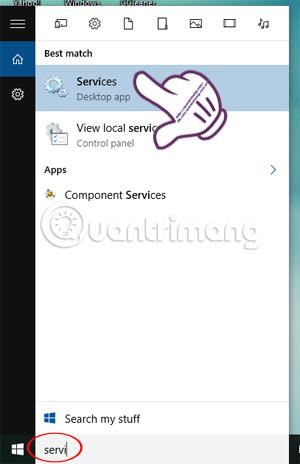Microsoft .NET Framework ir programmēšanas platforma, kas apkopo programmēšanas bibliotēkas, kuras var instalēt vai kuras jau ir pieejamas Windows operētājsistēmās. Atkarībā no jūsu vajadzībām datorā ir jāinstalē programma .NET Framework. Tomēr iekārtām ar Windows 8 un jaunākām versijām, īpaši Windows 10, ir problēmas ar .NET Framework 3.5 instalēšanu.
Šajā rakstā Wiki.SpaceDesktop palīdzēs jums soli pa solim novērst kļūdu, kas saistīta ar .NET Framework 3.5 neinstalēšanu datorā.
Kāpēc .NET Framework 3.5 ir tik svarīga?
Lai gan jaunākā .NET Framework 4.5.2 versija ir iepriekš instalēta operētājsistēmā Windows, lietotājiem vienmēr būs nepieciešama iepriekšējā šīs sistēmas versija, lai palaistu lietojumprogrammas, kurām īpaši nepieciešama versija 3.5 vai vecāka versija. Versiju 3.5 var instalēt arī kopā ar 4. vai jaunāku versiju. Tāpēc ir tik svarīgi instalēt .NET Framework 3.5 Windows sistēmās, lai mantotās lietojumprogrammas darbotos pareizi.
Novērsiet kļūdu, kas saistīta ar .NET Framework 3.5 instalēšanu operētājsistēmā Windows
Šīs ir visizplatītākās kļūdas, ar kurām var saskarties, instalējot .NET Framework 3.5. Šeit ir abu kļūdu kodu skaidrojumi:
0x800F081F – The source files could not be found
0x800F0906 – The source files could not be downloaded
Ja ir izveidots savienojums ar internetu un šī problēma joprojām pastāv, tas ir tāpēc, ka jums ir instalēti šādi Windows atjauninājumi:
- KB2966826
- KB2966827
- KB2966828
Šie ir .NET Framework 3.5 drošības atjauninājumi, kas ir jāinstalē. Taču, tā kā Microsoft lieto šos atjauninājumus neatkarīgi no tā, vai 3.5 ietvars ir instalēts vai nē, tie tiks instalēti pat tad, ja ietvars nav instalēts.
Ja šie atjauninājumi tiek instalēti vispirms un pēc tam mēģināt instalēt sistēmu, jūs saņemsit iepriekš minētās kļūdas. Jums būs jāatinstalē iepriekš minētie atjauninājumi, jāinstalē .NET Framework 3.5 un visbeidzot atkārtoti jāinstalē atjauninājumi.
Detalizēta metode ir šāda:
1. darbība:
Jūs pilnībā aizverat programmu savā datorā. Pēc tam Windows meklēšanas joslā ievadiet meklēšanas atslēgvārdu Services un piekļūstiet atrastajiem rezultātiem.

2. darbība:
Pakalpojumu saskarnē atrodiet un ar peles labo pogu noklikšķiniet uz Windows atjauninājuma un atlasiet Rekvizīti .

3. darbība:
Parādās jauns loga interfeiss. Šeit mēs atlasām cilni Vispārīgi un atlasiet vienumu Startēšanas veids uz automātisko režīmu, pēc tam noklikšķiniet uz Sākt un Labi , lai pabeigtu.

4. darbība:
Atgriezieties Windows meklēšanas joslā, ievadiet atslēgvārdu grupu un noklikšķiniet uz iepriekš redzamā rezultāta. Vai arī izmantojiet atslēgvārdu gpedit.msc un arī noklikšķiniet uz meklēšanas rezultāta.

5. darbība:
Vietējās grupas politikas redaktora saskarnē mēs meklējam pēc šāda direktorija ceļa:
Datora konfigurācija > Administratīvās veidnes > Sistēma .

6. darbība:
Veiciet dubultklikšķi uz Sistēma. Pēc tam labajā interfeisā dodieties uz Norādīt iestatījumus izvēles kompensētai instalēšanai un komponentu remontam . Ar peles labo pogu noklikšķiniet un atlasiet Rediģēt .

7. darbība:
Šeit atzīmējiet izvēles rūtiņu Iespējots un noklikšķiniet uz Labi , lai saglabātu.

Visbeidzot, restartējiet datoru un mēģiniet pārinstalēt programmu, lai redzētu, vai tā darbojas.
Novēlam veiksmi!
Lai iegūtu papildinformāciju, skatiet tālāk norādītos rakstus.